剪貼工具“兼職”快捷管理員
亦云
QuickTextPaste軟件官方提供的綠色便攜版,僅有一個100KB上下的可執行文件,直接運行即可進入軟件界面(圖1)。點擊菜單欄最后的“#到托盤”標識,軟件會以一個圖標的方式退縮在系統托盤上。在系統托盤圖標上單擊鼠標,或通過其右鍵菜單選擇“首選項”,均可以啟動到軟件設置界面,該軟件的設置界面也是軟件的主界面。若啟動后界面顯示為英文或亂碼,請點擊軟件狀態欄最后的#LNG標識,選擇設置為簡體中文界面。由于在設置一些快捷項目時要求以管理員方式啟動該軟件,因此,若遇到操作權限問題,可通過托盤上軟件圖標的右鍵菜單命令Restart as Admin,將軟件啟動到管理員模式狀態。
1.在一個軟件中定義多組剪貼板
與普通剪貼板有所不同,QuickTextPaste并非及時不斷地自動監控剪貼板中的內容。僅從這一點上來說,它算不上強大。QuickTextPaste的強大之處,在于它的多重剪貼板定義功能和快捷鍵觸發功能。
我們可以定義多個剪貼板。在定義第1個剪貼板復制項目時,“添加文本”處輸入“copy_slot:1”,“菜單文本”處輸入“Copy to clipboard slot 1”,然后指定快捷鍵為左Win+1,最后按“添加”按鈕;同樣,第2個剪貼板復制項目添加文本定義為“copy_slot:2”,菜單文本定義為“Copy to clipboardslot 2”;以此類推。接著定義剪貼板1粘貼項目的添加文本為“paste_slot:1”,菜單文本為“Paste from clipboard slot1”;剪貼板2粘貼項目的添加文本為“paste_slot:2”,菜單文本為“Paste from clipboard slot 2”;以此類推。上述快捷鍵均指定為左Win+1(圖2)。
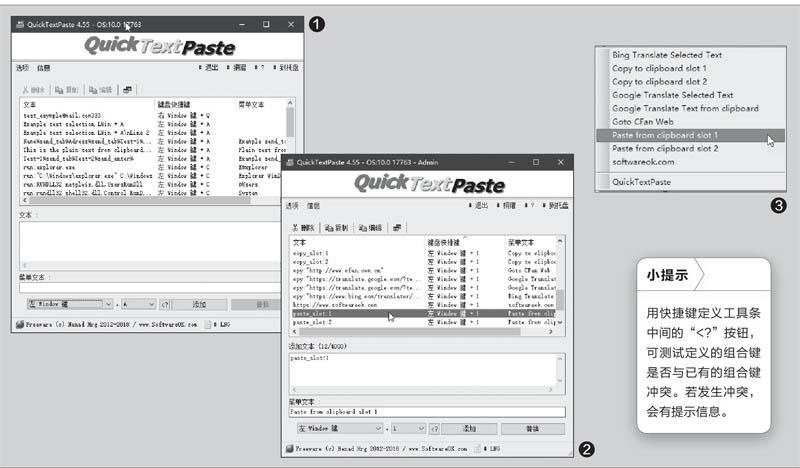
經過上述定義之后,假設我們在文本編輯器中選擇了一段文本,要復制到上述剪貼板1中,按下Win+1組合鍵,然后從菜單中選擇“Copy to clipboard slot1”;要在編輯環境的某處粘貼時,從菜單中選擇“Pastefrom clipboard slot 1”即可(圖3)。
多組剪貼板的復制和粘貼,均可按上述思路進行自定義和調取。定義時,只需改變上述數字編號,然后添加即可。組合快捷鍵既可以使用軟件默認的Win+1組合鍵,也可以用用戶自定義組合鍵,只要不和系統組合鍵沖突即可。
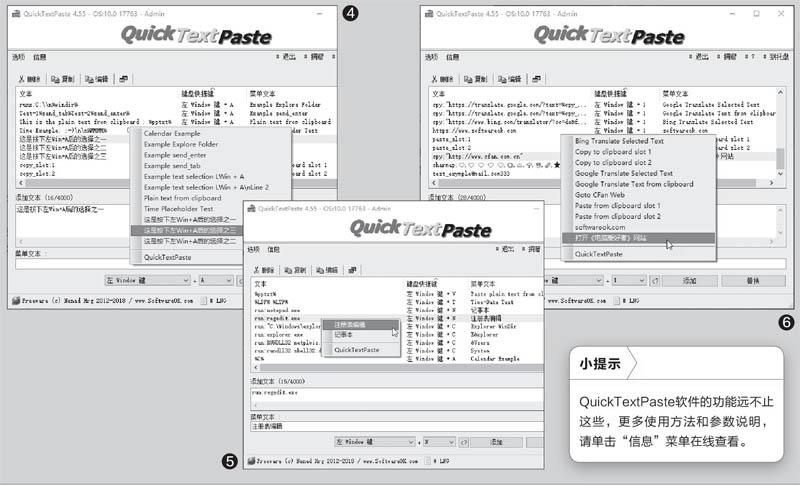
2.一組快捷鍵同時選擇多種粘貼結果
我們可以用一組熱鍵同時定義多組不同的粘貼內容。例如,分別定義用左Win+A組合鍵顯示“這是按下左Win+A后的選擇之一”、“這是按下左Win+A后的選擇之二”、“這是按下左Win+A后的選擇之三”三句內容。這樣,當編輯環境下按下左Win+A組合鍵后,在快捷菜單中就可以同時看到上述定義的三組文本,只要點擊選擇需要的一句即可(圖4)。
在實際應用當中,利用這一特性,我們可以快速填表和輸入登錄賬號密碼信息,還可以實現聊天個性化內容的快速回復。只需用兩組快捷鍵分別定義賬號和密碼,或者定義常用的個性化聊天文本,需要時按下快捷鍵,從菜單中選擇就可以了。
3.一組快捷鍵同時管理不同快捷項目
QuickTextPaste軟件中的快捷鍵不僅僅能夠調用剪貼的文本內容,還能夠實現諸多實用功能。例如,按下快捷鍵后啟動軟件、啟動到網頁等。
如果要用快捷鍵來啟動軟件,只需在“添加文本”處輸入“Run:”后加軟件程序文件名,指定快捷鍵即可。例如,我們指定記事本軟件和注冊表編輯器軟件的快捷鍵為左Win+N,則任何時刻按下這一組合鍵,即可從菜單中選擇啟動這兩個常用軟件了(圖5)。更多常用軟件的添加以此類推。
如果要用快捷鍵來啟動某個網頁,可在“添加文本”處輸入“cpy:”關鍵詞后緊跟網址,例如要打開《電腦愛好者》網站,輸入“cpy:”http://www.cfan.com .cn””。這樣,當按下設定的組合鍵之后,選擇菜單中的電腦愛好者網站項目,就會自動啟動網絡瀏覽器,進入到電腦愛好者主頁(圖6)。

